使用 PM2 部署 Next 服务
最近阿里云 99 服务器比较火,我也买了一个玩玩,感觉不错,自用足矣,平常写点东西,部署一些服务,用着也挺舒服。
最近学习的 Next 框架,感觉挺好用,就打算部署一个人博客,但是部署到服务器上。
部署的的时候发现,对比 Vercel,服务器的部署方式有点麻烦,需要安装 Node、然后还要安装 PM2 管理进程,于是就打算写一篇文章记录一下。
准备
首先,你需要准备一台服务器,我这里使用的是阿里云服务器,如果你需要购买的话,我还是推荐阿里云 99 一年,可续 4 年open in new window。
服务器是安装的 CentOS, 购买后直接设置密码,然后使用 Xshell 连接服务器。
安装 Node、PM2
首先登陆到服务器:
ssh username@ip
回车输入密码即可,然后安装 Node
sudo apt-get update
sudo apt-get install nodejs
2
安装成功后,使用命令查看版本:
node -v
npm -v
2
版本号显示出来,说明安装成功。
PM2 是一个轻量级的、开源的管理工具,可用于快速、安全地启动和管理 Node.js 应用程序。安装 PM2 很简单,你可以使用以下命令来安装:
sudo npm install pm2 -g
然后使用命令查看版本:
pm2 -version
版本号显示出来,说明安装成功。
部署 Next 服务
首先使用 FTP 工具,将项目上传到服务器,我这里使用的是 FileZilla,上传成功后,使用命令进入项目目录:
cd /home/www/next-blog
运行打包命令:
npm install
npm run build
2
启动 Next 服务
pm2 start --name yourappname npm -- start
也可以指定端口启动:
pm2 start npm --name "yourappname" -- start -- -p 8000
启动成功后,使用命令查看服务状态:
pm2 status
如果看到类似下面的信息,说明启动成功: 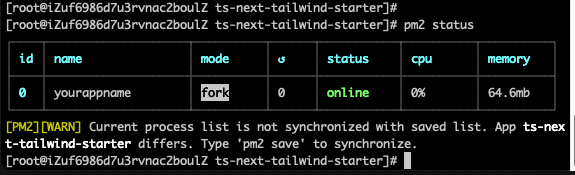
然后就可以通过 ip:port 访问了,比如我的 ip 是 123.123.123.123,端口是 3000,那么访问地址就是: http://123.123.123.123:3000, run 起来后,会自动打开浏览器,然后就可以看到页面了。
如果看不到,那可能是安全组没看,需要到服务设置里查询一下安全组,放开之后就可以正常访问了。
常用命令
登陆登出
ssh username@ip
exit
查询端口并关闭:
查找占用目标端口的进程可以使用
sudo lsof -i :端口号
命令来查找占用目标端口的进程,其中端口号是你想要关闭的端口的实际数字。该命令会列出占用该端口的进程的详细信息,包括进程 ID(PID)和进程名称。
关闭占用端口的进程可以使用
sudo kill -9 进程ID
命令来关闭占用端口的进程,其中进程 ID 是上一步中找到的占用端口的进程的 ID。该命令会强制终止该进程,释放端口。
确认端口已关闭 为了确认端口已经成功关闭,可以再次使用
sudo lsof -i :端口号
命令来查找该端口的占用情况。如果没有输出结果,说明该端口已经成功关闭。
PM2 常用命令
PM2 是一个流行的进程管理器,它可以帮助你管理和维护在服务器上运行的应用程序。 以下是一些常用的 PM2 命令:
- pm2 start <app_name>:启动一个应用程序。
- pm2 restart <app_name>:重启一个应用程序。
- pm2 stop <app_name>:停止一个应用程序。
- pm2 delete <app_name>:删除一个应用程序。
- pm2 show <app_name>:展示一个应用程序的详情。
- pm2 list:列出所有正在运行的应用程序。
- pm2 monit:监视所有应用程序的 CPU 和内存使用情况。
- pm2 logs:显示所有应用程序的日志。
- pm2 flush:清空所有应用程序的日志。
- pm2 save:保存当前应用程序列表。
- pm2 resurrect:重新加载保存的应用程序列表。
- pm2 update:保存当前进程,杀死 PM2,并恢复进程。